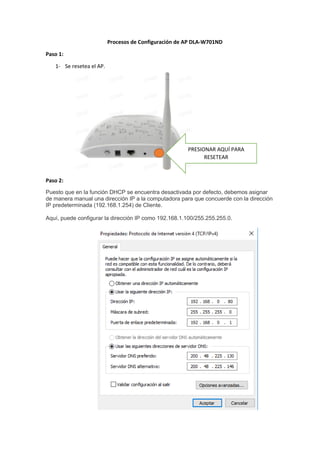
Procesos de configuración de ap dla
- 1. Procesos de Configuración de AP DLA-W701ND Paso 1: 1- Se resetea el AP. Paso 2: Puesto que en la función DHCP se encuentra desactivada por defecto, debemos asignar de manera manual una dirección IP a la computadora para que concuerde con la dirección IP predeterminada (192.168.1.254) de Cliente. Aquí, puede configurar la dirección IP como 192.168.1.100/255.255.255.0. PRESIONAR AQUÍ PARA RESETEAR
- 2. PASO 3: Conectar la computadora al puerto LAN del AP con un cable Ethernet. Configuración en Cliente (TL-WA701ND). Paso 4: Ingresamos al sistema de la página de administración de Cliente. En la barra de direcciones del navegador de internet, escriba 192.168.1.254, después presionar Enter. .
- 3. Paso 5: Después escribir el Nombre de Usuario y la Contraseña (de manera predeterminada es “admin”). Paso 6: Dar clic en Network (Red) en el menú del lado izquierdo. Por favor asegúrese que la dirección IP del Repetidor esté en el mismo segmento IP con el Router Principal para evitar el conflicto de IP. En este ejemplo, cambiamos el IP a “192.168.0.1”. Después dar clic en Save (guardar). Después cambie la dirección IP de la computadora de nuevo a 192.168.0.100/255.255.255.0 Paso 7: Ingrese al sistema de la página web con 192.168.0.1 de nuevo.
- 4. Paso 8: En el menú del lado izquierdo, dar clic en operation mode (modo de operación), seleccionar el modo AP, y dar clic en save (guardar). Paso 9: Dar clic en Wireless -> Wireless mode. Seleccionar Client como el modo inalámbrico (“wireless Mode”). Después dar clic en survey. Paso 9: Busque el SSID del Router Principal en la lista AP (“AP list”), y después dar clic en Connect.
- 5. Paso 10: Dar clic en Save. Dar clic en Wireless ->Security settings (Inalámbrico -> configuraciones de seguridad). Debe asegurar el tipo de seguridad de su AP principal. Aquí tomamos wpa2-psk como ejemplo. Seleccione WAP-PSK/WPA2-PSK, y escriba la contraseña “0123456789”. Después dar clic en Save. Paso 11: Después que haya realizado todos los pasos antes mencionados, el Client debe estar funcionando adecuadamente con el Router Principal. Si la computadora aún está conectada al Client con el cable, puede revisar la conectividad comprobando si IP del Router Principal está activo en la computadora.